Microsoft Excel, osim za upravljanje podacima, služi i za obavljanje raznovrsnih proračuna i matematičkih operacija, čime olakšava poslovanje.
Prilikom korišćenja Microsoft Excela, često je potrebno kopirati i prenositi podatke iz jedne ćelije u drugu. Mnogi korisnici smatraju zbunjujućim i izazovnim zadatak kopiranja samo vrednosti iz ćelije, umesto formule koja se u njoj nalazi, i prenošenje te vrednosti u novu ćeliju.
Kada se podaci kopiraju iz neke ćelije, sa njima se kopira i formatiranje te ćelije, što uključuje boju pozadine, formulu i boju fonta. Međutim, u mnogim slučajevima, korisnici žele preneti samo vrednost, a ne i formulu.
Da bismo to bolje ilustrovali, pogledajmo jednostavan primer:
Na prikazanom Excel listu, imamo četiri kolone: proizvode (C5), količinu (D5), cenu (E5) i ukupnu prodaju (F5). Kolona ukupne prodaje (F) sadrži formulu za množenje kolona D i E.
Zadatak je da se u susednu tabelu prenesu samo vrednosti iz prve tabele, bez formula.
Važno je napomenuti da ako celu tabelu ili samo kolonu ukupne prodaje (F kolonu) kopirate koristeći prečicu na tastaturi CTRL + C ili desni klik mišem i opciju „Kopiraj“, onda će se prilikom lepljenja preneti i vrednosti i formule, kao što je prikazano na slici ispod.
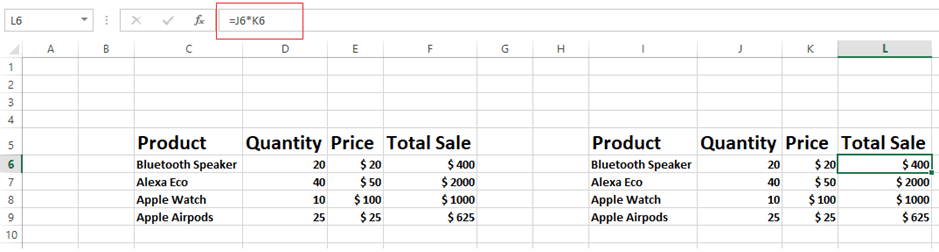
Ukoliko koristite standardni pristup kopiranja i lepljenja, dobićete iste rezultate u Excelu. Na ovaj način, nemoguće je ostvariti cilj prenošenja samo vrednosti iz Excel kolone ili lista.
Za korisnike koji žele samo da prenesu vrednosti, kopiranje formula predstavlja nepotrebnu komplikaciju.
U nastavku teksta, objasnićemo nekoliko načina za kopiranje samo vrednosti iz Microsoft Excel tabele, bez prenošenja formula.
Korišćenje miša za lepljenje samo vrednosti
Razmotrićemo kako se vrednosti mogu kopirati samo pomoću miša, bez formula.
Koristićemo prethodni Excel primer da bismo ilustrovali ovaj postupak:
Kao što je prikazano na slici 1, kolona F sadrži formule. Selektujte celu tabelu ili željenu kolonu. Kada želite da prenesete podatke, kliknite desnim tasterom miša na okvir selektovane kolone, držite pritisnut desni taster i prevucite miša na željeno mesto.
Nakon što otpustite desni taster miša, Excel će vam ponuditi nekoliko opcija, kao što je prikazano na slici 1. Ukoliko izaberete opciju „Kopiraj ovde samo kao vrednosti“, biće prenesene samo vrednosti, kao što se vidi na slici 2.
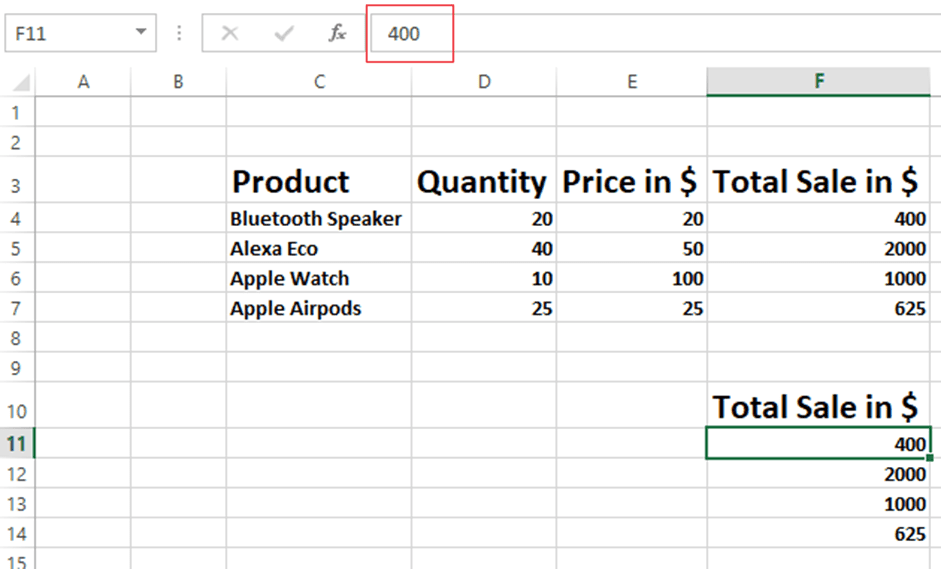 Slika 2
Slika 2
Ovo je jedan od najjednostavnijih načina za kopiranje samo vrednosti, bez formula, u Microsoft Excel tabeli.
Da biste primenili ovu tehniku, kopirajte željenu kolonu ili tabelu i postavite kursor na mesto gde želite da je prenesete. Zatim, kao što je prikazano na slici 1, izaberite opciju za lepljenje iz specijalnog menija u glavnom meniju.
Korisnici takođe mogu pristupiti specijalnom meniju za lepljenje klikom desnim tasterom miša na mesto gde žele da prenesu podatke i odabirom odgovarajuće opcije, kao što je prikazano na slici 2.
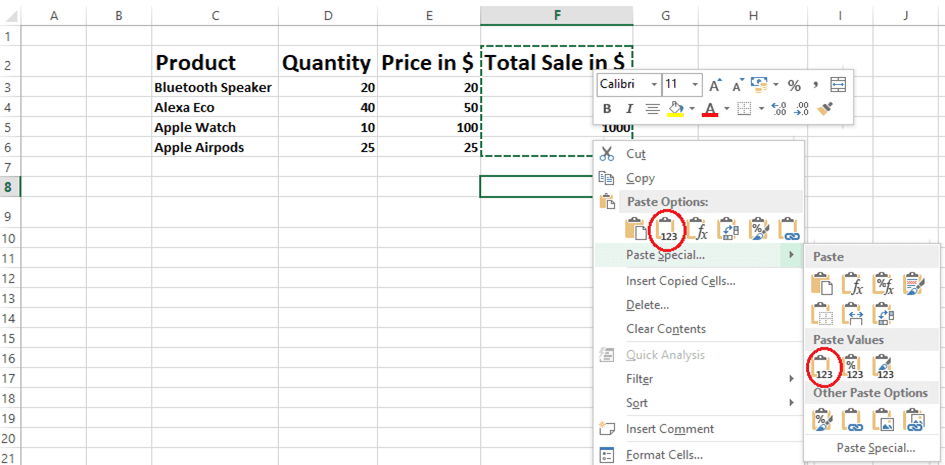 Slika 2
Slika 2
Na slici 3 se jasno vidi da su samo vrednosti prenete.
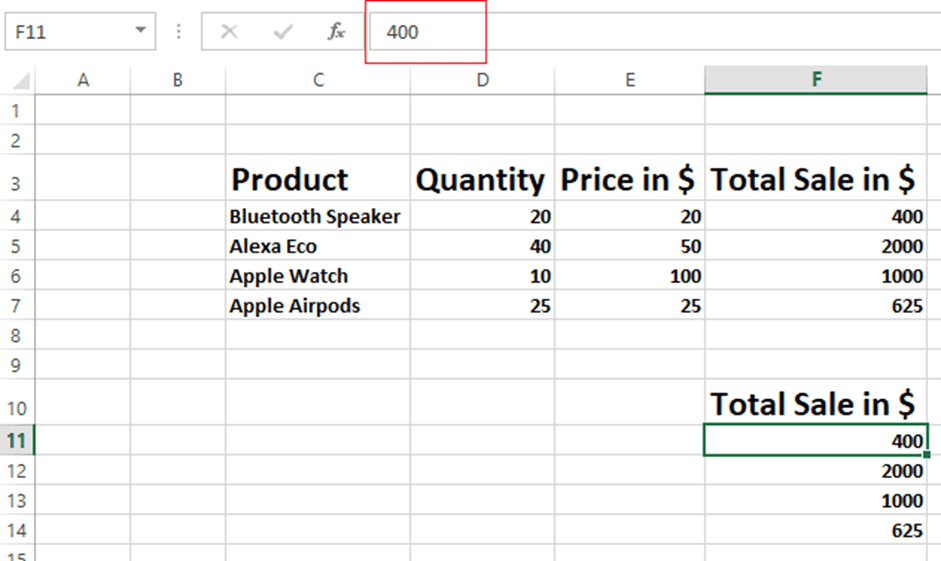 Slika 3
Slika 3
Korišćenje specijalne prečice na tastaturi – Ctrl+Alt+V
U prethodnom primeru videli smo kako se koristi miš i specijalni meni za lepljenje, a u ovom metodu ćemo pokazati kako da koristimo tastere na tastaturi za lepljenje samo vrednosti, bez formula.
Koristićemo isti Excel list kao u prethodno opisanim procedurama.
Nakon kopiranja željene kolone, selektujte mesto gde želite da je prenesete i pritisnite prečicu na tastaturi Ctrl+Alt+V.
Otvoriće se poseban prozor za lepljenje, kao što je prikazano na slici ispod. Selektovanjem opcije „vrednosti“ sa liste, biće prenete samo vrednosti.
Na ovaj način, uspešno ste upotrebili prečicu na tastaturi da prenesete samo vrednosti, bez formula u Microsoft Excel listu.
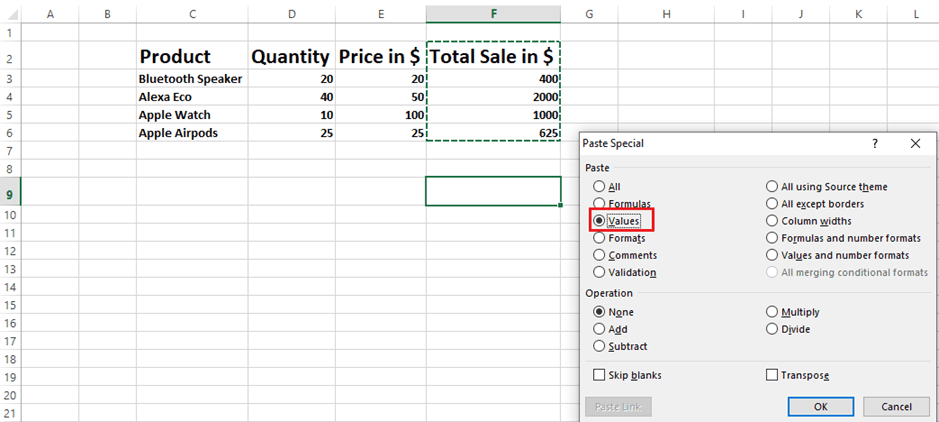
Korišćenje tastera Alt+e+s+v
Ova metoda takođe koristi tastere na tastaturi, ali je malo složenija od prethodno opisanog metoda, jer zahteva istovremenu upotrebu četiri tastera. Kombinacija tastera je Alt+e+s+v.
Nakon što pritisnete sva četiri tastera, pojaviće se specijalni meni za lepljenje, kao što je prikazano u Excel tabeli ispod.
Kada izaberete opciju „Samo vrednosti“ iz menija, u željene ćelije biće ubačene samo vrednosti.
Ovaj metod može oduzimati mnogo vremena i biti nezgodan, naročito ukoliko želite da prenesete veći broj kolona u velikoj Excel tabeli.
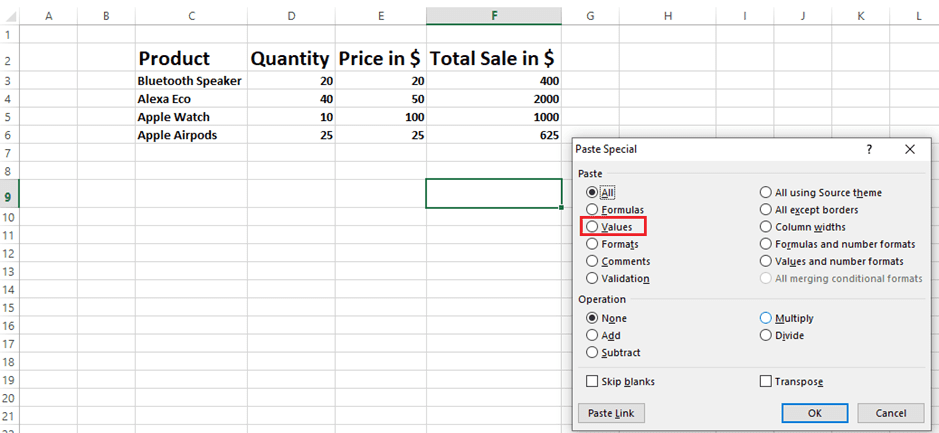
Završne reči
Svi mi često imamo potrebu da kopiramo podatke iz jednog dela tabele u drugi koristeći Microsoft Excel. Ukoliko ćelija sadrži formulu, ovaj zadatak može biti komplikovan. Međutim, korišćenjem prethodno opisanih tehnika, možete brže obaviti ovaj zadatak.
Ukoliko želite, možete pogledati savete i trikove za lakše korišćenje Excela.